Как быстро удалить гиперссылки с листа в EXCEL
10 апреля 2013 г.
- Группы статей
- Гиперссылки
- Действия с листом
Быстро удалим сразу несколько гиперссылок.
При вставке данных с интернет сайта вместе с полезным текстом часто копируются ненужные гиперссылки. Удалить их можно конечно и по одной, но если ссылок много, то это становится проблемой.
Чтобы удалить одну гиперссылку, выделите нужную ячейку, правой клавишей мыши вызовите контекстное меню, выберите пункт Удалить гиперссылку (в самом низу меню). Чтобы удалить гиперссылку и текст, который ее представляет, щелкните правой кнопкой мыши ячейку, содержащую гиперссылку, а затем в контекстном меню выберите команду Очистить содержимое.
Если нужно удалить несколько гиперссылок, то:
- в любую пустую ячейку на листе с гиперссылками введите число 1;
- скопируйте это значение в Буфер Обмена ( CTRL + C );
- выделите ячейки, содержащие гиперссылки, которые требуется удалить (несвязные диапазоны можно выделить, удерживая клавишу CTRL );
- В меню Правка ( Главная/ Буфер обмена/ Вставить ) выберите команду Специальная вставка .
- В диалоговом окне выберите команду Умножить ;
- Нажмите ОК.
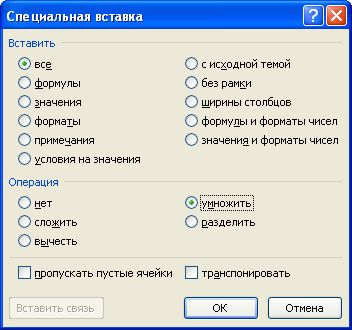
Гиперссылки из выделенных ячеек будут удалены.
К сожалению, в EXCEL нет стандартного средства для поиска ячеек, содержащих гиперссылки.
Другим способом удаления гиперссылок, а заодно и форматирования текста, картинок, объектов (элементов формы) является вставка содержимого web страницы в стандартное приложение Windows Блокнот (Notepad.exe). После вставки web страницы в новый документ, в нем будет содержаться только текст со страницы.
Комментарии